Windows11图片只显示图标怎么办?Windows11打开图片略缩图显示教程
时间:2022-10-26 21:49
很多用户在更新完Windows11版本后,都遇到了无法直接查看略缩图的问题,导致对图片内容的浏览造成了极大的不便。那Windows11图片只显示图标怎么办?下面小编给大家介绍Windows11打开图片略缩图显示教程,一起来看一下吧。
Windows11图片只显示图标怎么办?Windows11打开图片略缩图显示教程
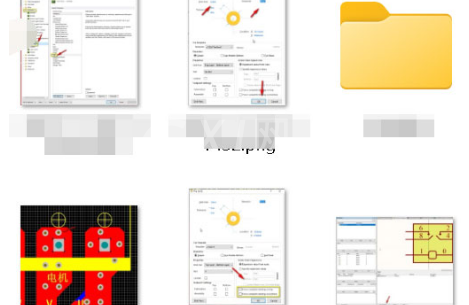
1.打开一个图片文件夹,点击右上角的设置按钮
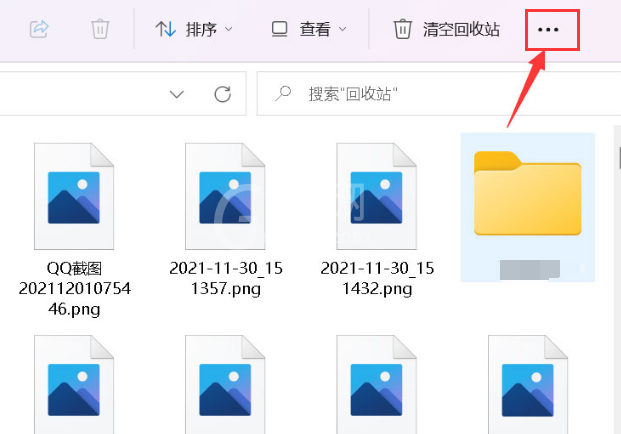
2.在下拉菜单中打开选项窗口
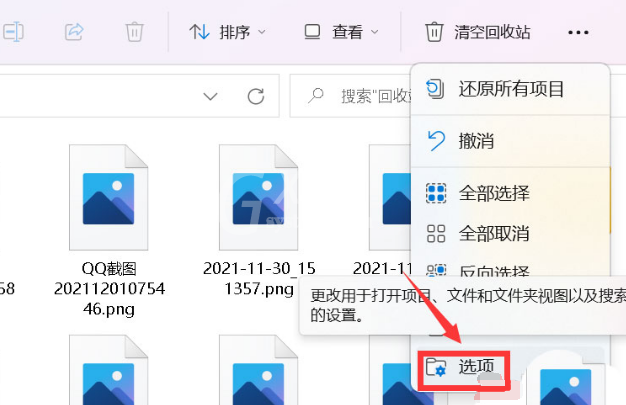
3.点击查看栏目,找到从不显示缩略图选项,取消勾选后点击应用按钮,保存设置即可
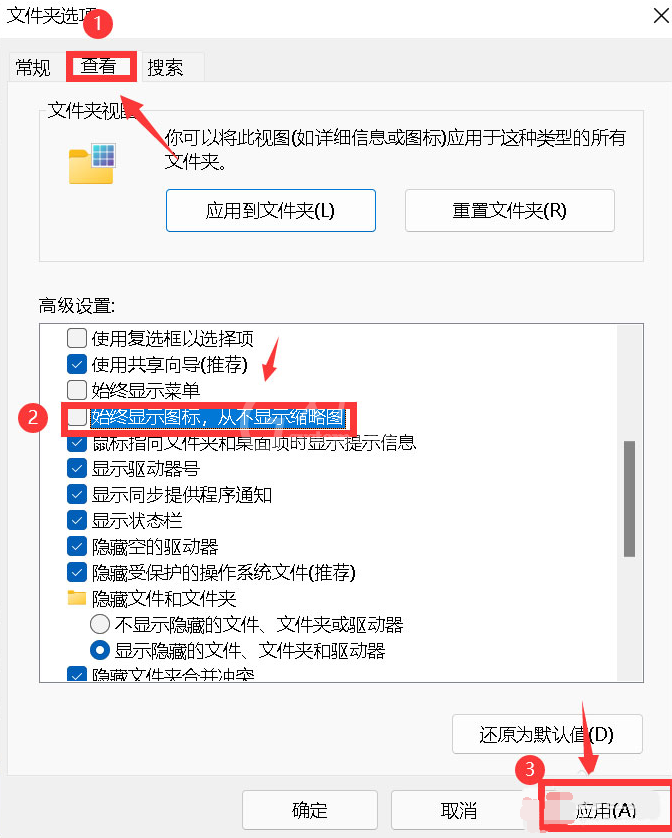
以上这篇文章就是Windows11打开图片略缩图显示教程,更多精彩内容尽在Gxl网!



























